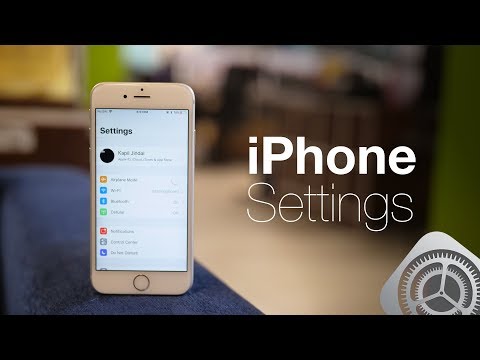
Turinys
- Įjunkite „VoLTE“
- Valdymo pranešimai
- Tvarkaraštis netrukdyti
- Išjunkite automatinį ryškumą
- Įjunkite Ei Siri
- Išjunkite klaviatūros paspaudimą
- Įjunkite akumuliatoriaus procentą
- Pridėti medicinos ID
- Šeimos dalijimasis
- „iCloud“ nuotraukų biblioteka
- „Spigen iPhone 6 Plus“ dėklai
Tai yra 10 geriausių „iPhone 6 Plus“ nustatymų, kuriuos reikia pakeisti „iPhone“, kad iškart pagerintumėte „iPhone“ patirtį. Pakeitę šiuos „iPhone 6 Plus“ nustatymus, galėsite valdyti pranešimus, pagerinti akumuliatoriaus veikimo laiką, atrakinti funkcijas ir įgyti „iPhone“, kurį naudoti yra daug maloniau.
Per mažiau nei 10 minučių galite atlikti paprastus „iPhone 6 Plus“ nustatymų pakeitimus, kurie vėliau sutaupys susierzinimo ir laiko. Norėdami rasti šias parinktis ir jas įjungti arba išjungti, nereikia būti energijos vartotoju.
jei gausite naują „iPhone 6 Plus“, galite pakeisti šiuos nustatymus iš karto, tačiau sąrašas taip pat puikus tiems vartotojams, kurie nori pakeisti erzinančias „iPhone 6 Plus“ naudojimo dalis, kurias atrado po kelių mėnesių.
Čia yra „iPhone 6 Plus“ nustatymai, kuriuos turėtumėte pakeisti.
Mes neperdedame sakydami, kad pakeitus šiuos „iPhone 6 Plus“ nustatymus, galėsite geriau miegoti, išvengti erzinančių aplinkinių ir suteikti geresnę patirtį tol, kol turite „iPhone“.
Čia yra 10 geriausių „iPhone 6 Plus“ nustatymų, kuriuos turėtumėte pakeisti.
Įjunkite „VoLTE“
„IPhone 6 Plus“ palaiko „VoLTE“ („Voice over LTE“), kuris teikia geresnius skambučius telefonu ir leidžia „Verizon“ vartotojams vienu metu kalbėti ir naudotis internetu. Kai kuriuose operatoriuose šis nustatymas jau įjungtas, tačiau norėdami naudoti šias „Verizon iPhone 6 Plus“ funkcijas, turėsite įjungti „VoLTE“.
Įjunkite „VoLTE“ „iPhone 6 Plus“.
Eiti į Nustatymai -> korinis -> įgalinti LTE -> balsas ir duomenys. Tai viskas, ką reikia naudoti šią funkciją. Kalbėdami su kitais žmonėmis, turėdami „iPhone 6 Plus“ arba „iPhone 6“, naudodami tą patį operatorių, skambučiai turėtų skambėti geriau, o dabar galite kalbėtis „iPhone 6 Plus“ naršydami internete.
Valdymo pranešimai
Įdiegę geriausias „iPhone 6 Plus“ programas ir savaitę naudoję įrenginį, pradėsite pastebėti, kokie erzinantys pranešimai gali būti. Žaisdami bet kokius nemokamus žaidimus ar naudodamiesi „Facebook“, greitai pamatysite, kiek šios programos pertraukia jūsų dieną. Pranešimus „iPhone 6 Plus“ galite valdyti net ir pasakę programai, kad juos rodyti gerai.
Valdykite „iPhone 6 Plus“ pranešimus.
Eiti į Nustatymai -> Pranešimai -> Bakstelėkite norimą pakeisti programą -> Prisitaikykite prie savo poreikių. Galite visiškai išjungti programos pranešimus arba tiesiog pakeisti jų elgesį.
Tvarkaraštis netrukdyti
„IPhone 6 Plus“ yra nuostabi funkcija, vadinama netrukdyti. Daugelis žmonių tai naudoja rankiniu būdu, įjungia, kai to reikia, ir išjungia, kai baigia, bet galite nustatyti „Netrukdyti“ tvarkaraštį, kad nepabustumėte visą naktį dėl programų, kurios zvimbia ir perspėja. Tai taip pat gali išlaikyti išdaigų skambučius, o netinkami numeriai gali jus pažadinti.
Sukurkite „Netrukdyti“ tvarkaraštį.
Eiti į Nustatymai -> Netrukdyti -> Tvarkaraštis -> Pasirinkite laiką. Taip pat galite leisti skambučius iš mėgstamiausių ir leisti pakartotinius skambučius, kad skubios pagalbos skambučiai arba viršininko ar sutuoktinio skambučiai visada būtų galimi.
Išjunkite automatinį ryškumą
„IPhone“ gali automatiškai reguliuoti ekrano ryškumą pagal jūsų buvimo vietą. Tai yra patogu, jei visada pereinate nuo šviesių iki tamsių nustatymų, tačiau tai gali sukelti blogą „iPhone 6 Plus“ baterijos veikimo laiką. Kai esate saulėje ar šviesiame kambaryje, ekranas gali būti visiškai ryškus. Tai naudoja akumuliatorių greičiau, nei nuolat palaikant 40–50%.
Išjunkite „Auto-Brightness“, kad pagerintumėte „iPhone 6 Plus“ baterijos veikimo laiką.
Eiti į Nustatymai -> Ekranas ir ryškumas -> Automatinis ryškumas -> Išjungtas. Dabar turėsite tai pakeisti rankiniu būdu, tačiau radę saldžią vietą jums nereikės ja dažnai daužytis.
Įjunkite Ei Siri
Kai „iPhone 6 Plus“ prijungtas prie maitinimo šaltinio, galite pasakyti: „Ei, Siri“, kad įjungtumėte balso asistentą. Tai patogu automobilyje arba kai telefonas kraunamas ant jūsų stalo ar naktinio stalelio. Norėdami tai padaryti, turite jį įjungti.
Suaktyvinkite „Siri“ neliesdami „iPhone“.
Eikite į „Settings“ -> „General“ -> „Siri“ -> Leisti „Hey Siri“ -> On.Dabar, kai „iPhone“ kraunamas, arba „iPhone 6 Plus“ akumuliatoriaus dėkle, įjungus maitinimą, galite tiesiog pasakyti: „Ei, Siri“, kad galėtumėte naudoti šią funkciją.
Išjunkite klaviatūros paspaudimą
Jei „iPhone 6 Plus“ naudojate biure arba dalijatės namu su sutuoktiniu, turėtumėte nedelsdami išjungti klaviatūros spustelėjimo garsus. Tai nepaprastai erzina didelę dalį gyventojų, ir, jei dažniausiai netylėsite „iPhone“, klaviatūros paspaudimais erzinsite aplinkinius žmones.
Nustokite erzinti „iPhone 6 Plus“ klaviatūros paspaudimus.
Eiti į Nustatymai -> Garsai -> Klaviatūros paspaudimai -> Išjungta. Jei taip pat privalomai atrakinsite ir užrakinsite telefoną, galbūt norėsite išjungti ir šį garsą.
Įjunkite akumuliatoriaus procentą
Naudodami procentinį rodiklį galite „iPhone“ parodyti, kiek liko baterijos. Tai puiku, jei nuolat leidžiate „iPhone 6 Plus“ baterijai išsikrauti, taip pat patogu, jei kas antrą dieną įkraunate „iPhone 6 Plus“. Naudodami procentinį rodiklį galite sužinoti, kada reikia įjungti papildinį, o ne tik spėlioti pagal mažą piktogramą.
Sužinokite, kiek liko „iPhone 6 Plus“ baterijos veikimo laiko.
Eiti į Nustatymai -> Bendrieji -> Naudojimas -> Akumuliatoriaus procentas -> Įjungta. Dabar būsenos juostoje matysite procentą šalia akumuliatoriaus piktogramos. Neišsigąskite, jei iškart nuėmus „iPhone“ nuo įkroviklio pamatysite procentinį šuolį.
Pridėti medicinos ID
„IPhone 6 Plus“ yra nemokama „Health“ programa, leidžianti vartotojams susikurti skubios medicinos ID, kurį pirmasis gydytojas ar ligoninė gali matyti jūsų „iPhone“ be kodo. Tai apima skubios pagalbos kontaktinę informaciją ir daug daugiau.

Sukurkite skubios medicinos pagalbos ID, kuris gyvena „iPhone 6 Plus“.
Eikite į„Health App“ -> Medicinos ID - Sukurti medicininį ID -> Rodyti, kai užrakinta -> Įjungta. Galite pridėti sveikatos būklę, medicinines pastabas, alergijas, vaistus, kraujo grupę, jei esate organų donoras ir dar daugiau.
Šeimos dalijimasis

Bendrinkite programas, filmus, muziką ir knygas tarp šeimos narių.
„IPhone 6 Plus“ galite nustatyti šeimos bendrinimą, kuris leis naudoti tas pačias programas, filmus, muziką ir knygas, kurias įsigijo kiti jūsų namo nariai. Jūs netgi galite apriboti vaikų vaidmenį, kad gautumėte pranešimą, kai jie nori įsigyti programą. Tai galima naudoti nemokamai, tačiau norėdami atsiskaityti, visi turite būti toje pačioje kredito ar debeto kortelėje. Perskaitykite mūsų „iPhone Family Share“ įrankio naudojimo instrukciją.
„iCloud“ nuotraukų biblioteka
„Apple“ leidžia lengvai sinchronizuoti visas nuotraukas ir vaizdo įrašus visuose įrenginiuose. Galite įjungti „iCloud“ nuotraukų biblioteką, kad visas nuotraukas sinchronizuotumėte su „iPhone“, „iPad“ ir internetu, apsilankę „iCloud.com“. Tai nemokama, tačiau jei turite daug nuotraukų, gali tekti nusipirkti daugiau „iCloud“ atminties.
Kurkite atsargines visų „iPhone 6 Plus“ nuotraukų atsargines kopijas debesyje.
Eiti į Nustatymai -> Nuotraukos ir fotoaparatas -> „iCloud“ nuotraukų biblioteka (beta versija) -> Įjungta. Tai pradės sinchronizuoti jūsų nuotraukas su „iCloud“. Galite pasirinkti išlaikyti visą „iPhone“ skiriamąją gebą arba optimizuoti, kad būtų naudojama mažiau „iPhone“ saugyklos vietos. Čia rasite daugiau informacijos apie tai, kaip naudotis „iCloud“ nuotraukų biblioteka.
7 nuostabūs „iPhone 6 Plus“ dėklai

